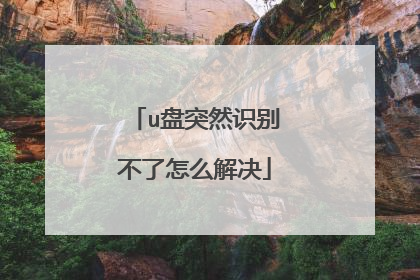电脑无法识别u盘怎么解决
电脑无法识别U盘,可以使用以下步骤进行操作: 先右键我的电脑-管理-磁盘管理。查看磁盘列表中是否有你的U盘,如果有,在磁盘上点右键-更改驱动器号和路径,为U盘分配一个盘符。选一个稍微大一点的字母。如果没有,那就是Windows没有识别到你的U盘,换个接口试试,在换台电脑插上去试试。如果上述两种方式都不行的话,情况分两类:一、U盘坏了:这种情况下要么用软件检测主控重新量产查错,如果损坏比较严重的话需要更换硬件,如果有非常重要想要恢复的数据,可以选择试试嗨格式数据恢复大师扫描数据进行恢复。具体操作步骤如下:步骤 1. 计算机上运行数据恢复软件:<嗨格式数据恢复大师>1. 在界面上根据数据丢失的情况选择「误删除恢复」、「误格式化恢复」、「U盘/内存卡恢复」、「误清空回收站恢复」、「磁盘/分区丢失恢复」或点击「深度恢复」,这取决于自己是如何丢失了电脑数据。2. 选择完成后选择原数据的存储位置,点击右下角的「开始扫描」扫描您指定位置,以找回丢失文件数据。步骤 2. 预览扫描结果,导出文件1. 检查分类下扫描到的文件。或者,您可以使用「搜索」功能搜索文件名称,然后根据文件名称、类型或者文件大小高效率找到丢失的数据文件。2. 找到丢失的资料夹和文件后,勾选文件并点击「恢复」将文件保存到计算机或外接硬盘上。二、可能是被防火墙拦截了信息解决方法就是打开这类安全软件,选择信任即可。
先确认插入U盘时是否有提示音,若无任何反应也无提示音,建议放到其它电脑上测试,以排除U盘本身的故障。如果插入U盘时有提示音,而且U盘在别的机器上也能使用。请尝试以下操作:1、右击开始菜单选择【设备管理器】,找到【通用串行总线控制器】下的【USB大容量存储设备】,右击选择【启用设备】。2. 右击开始菜单选择【磁盘管理】,逐一选中各个磁盘,点击【操作】,选择【重新扫描磁盘】。
首先分析USB无法识别的硬件原因:1、BIOS禁用了USB设备。(进入BIOS,将“Enable USB Device”修改为“Enable”)2、USB接口的问题。(可以考虑换其他的USB接口尝试一下。)3、主板和系统的兼容性问题。(重新刷新一下BIOS看看。)4、USB设备被损坏。(换一台计算机测试一下即可。)5、USB驱动程序的问题。(可以考虑到设备生产商的官方网站下载最新的驱动程序安装。)USB无法识别的解决方法:1、点击“开始”菜单,选择“运行”命令,在打开的框内输入“regedit”命令,然后点击“确定”按钮。2、打开“注册表编辑器”窗口,在左侧注册表树窗口依次展开以下分支HKEY_LOCAL_MACHINESYSTEMCurrentControlSetControlClass{4D36E967-E325-11CE-BFC1-08002BE10318}3、右键点击“UpperFilters”和“LowerFilters”,选择删除即可。希望可以帮助你!
首先分析USB无法识别的硬件原因: 1、BIOS禁用了USB设备。(进入BIOS,将“Enable USB Device”修改为“Enable”)2、USB接口的问题。(可以考虑换其他的USB接口尝试一下。)3、主板和系统的兼容性问题。(重新刷新一下BIOS看看。)4、USB设备被损坏。(换一台计算机测试一下即可。)5、USB驱动程序的问题。(可以考虑到设备生产商的官方网站下载最新的驱动程序安装。)USB无法识别的解决方案推荐:方法一:首先需要将USB设备插入到计算机USB接口,然后点击电脑的“开始”菜单,点击“运行”,在输入框中输入“cmd”命令,点击“确定”按钮。在命令提示符窗口内分别执行下面两条命令reg add "HKEY_LOCAL_MACHINESYSTEMCurrentControlSetControlSession ManagerEnvironment" /v "DEVMGR_SHOW_DETAILS" /d 1 /t REG_SZ /freg add "HKEY_LOCAL_MACHINESYSTEMCurrentControlSetControlSession ManagerEnvironment" /v"DEVMGR_SHOW_NONPRESENT_DEVICES" /d 1 /t REG_SZ /f将计算机重启,点击“开始”菜单,打开“运行”,输入“devmgmt.msc”命令,点击“确定”按钮或者右击桌面上“我的电脑”,在弹出的快捷菜单中选择“属性”,点击“硬件”选项卡,然后点击下面的“设备管理器”按钮。打开设备管理器,在菜单栏点击“查看” - “显示隐藏的设备”。鼠标左键双击双击“通用串行总线控制器”项目,将所显示的灰色项目和USB大容量存储设备卸载掉。然后右键点击“通用串行总线控制器”项目,在弹出的下拉菜单中选择“扫描检查硬件改动”。拔掉USB设备,再重新插上,看是否已经OK。若重新插入还是没好,则右键点击“通用串行总线控制器”下的“USB Root Hub”项目,点击“属性”。在打开的也窗口中点击“电源管理”选项卡,去掉“允许计算机关闭此设备以节约电源”,点击“确定”按钮(依次对每个USB Root Hub的属性进行修改)。方法二:点击“开始”菜单,选择“运行”命令,在打开的框内输入“regedit”命令,然后点击“确定”按钮。打开“注册表编辑器”窗口,在左侧注册表树窗口依次展开以下分支HKEY_LOCAL_MACHINESYSTEMCurrentControlSetControlClass{4D36E967-E325-11CE-BFC1-08002BE10318}11右键点击“UpperFilters”和“LowerFilters”,选择删除即可。
先确认插入U盘时是否有提示音,若无任何反应也无提示音,建议放到其它电脑上测试,以排除U盘本身的故障。如果插入U盘时有提示音,而且U盘在别的机器上也能使用。请尝试以下操作:1、右击开始菜单选择【设备管理器】,找到【通用串行总线控制器】下的【USB大容量存储设备】,右击选择【启用设备】。2. 右击开始菜单选择【磁盘管理】,逐一选中各个磁盘,点击【操作】,选择【重新扫描磁盘】。
首先分析USB无法识别的硬件原因:1、BIOS禁用了USB设备。(进入BIOS,将“Enable USB Device”修改为“Enable”)2、USB接口的问题。(可以考虑换其他的USB接口尝试一下。)3、主板和系统的兼容性问题。(重新刷新一下BIOS看看。)4、USB设备被损坏。(换一台计算机测试一下即可。)5、USB驱动程序的问题。(可以考虑到设备生产商的官方网站下载最新的驱动程序安装。)USB无法识别的解决方法:1、点击“开始”菜单,选择“运行”命令,在打开的框内输入“regedit”命令,然后点击“确定”按钮。2、打开“注册表编辑器”窗口,在左侧注册表树窗口依次展开以下分支HKEY_LOCAL_MACHINESYSTEMCurrentControlSetControlClass{4D36E967-E325-11CE-BFC1-08002BE10318}3、右键点击“UpperFilters”和“LowerFilters”,选择删除即可。希望可以帮助你!
首先分析USB无法识别的硬件原因: 1、BIOS禁用了USB设备。(进入BIOS,将“Enable USB Device”修改为“Enable”)2、USB接口的问题。(可以考虑换其他的USB接口尝试一下。)3、主板和系统的兼容性问题。(重新刷新一下BIOS看看。)4、USB设备被损坏。(换一台计算机测试一下即可。)5、USB驱动程序的问题。(可以考虑到设备生产商的官方网站下载最新的驱动程序安装。)USB无法识别的解决方案推荐:方法一:首先需要将USB设备插入到计算机USB接口,然后点击电脑的“开始”菜单,点击“运行”,在输入框中输入“cmd”命令,点击“确定”按钮。在命令提示符窗口内分别执行下面两条命令reg add "HKEY_LOCAL_MACHINESYSTEMCurrentControlSetControlSession ManagerEnvironment" /v "DEVMGR_SHOW_DETAILS" /d 1 /t REG_SZ /freg add "HKEY_LOCAL_MACHINESYSTEMCurrentControlSetControlSession ManagerEnvironment" /v"DEVMGR_SHOW_NONPRESENT_DEVICES" /d 1 /t REG_SZ /f将计算机重启,点击“开始”菜单,打开“运行”,输入“devmgmt.msc”命令,点击“确定”按钮或者右击桌面上“我的电脑”,在弹出的快捷菜单中选择“属性”,点击“硬件”选项卡,然后点击下面的“设备管理器”按钮。打开设备管理器,在菜单栏点击“查看” - “显示隐藏的设备”。鼠标左键双击双击“通用串行总线控制器”项目,将所显示的灰色项目和USB大容量存储设备卸载掉。然后右键点击“通用串行总线控制器”项目,在弹出的下拉菜单中选择“扫描检查硬件改动”。拔掉USB设备,再重新插上,看是否已经OK。若重新插入还是没好,则右键点击“通用串行总线控制器”下的“USB Root Hub”项目,点击“属性”。在打开的也窗口中点击“电源管理”选项卡,去掉“允许计算机关闭此设备以节约电源”,点击“确定”按钮(依次对每个USB Root Hub的属性进行修改)。方法二:点击“开始”菜单,选择“运行”命令,在打开的框内输入“regedit”命令,然后点击“确定”按钮。打开“注册表编辑器”窗口,在左侧注册表树窗口依次展开以下分支HKEY_LOCAL_MACHINESYSTEMCurrentControlSetControlClass{4D36E967-E325-11CE-BFC1-08002BE10318}11右键点击“UpperFilters”和“LowerFilters”,选择删除即可。

u盘识别不出来解决方法 修复
U盘在电脑上读不出来的原因是因为USB大容量存储设备设置错误。设备:华为笔记本。系统:win7。软件:U盘。版本:8.0.11。1、将U盘插入电脑,然后打开此电脑。2、在系统列表界面打开“设备管理器”。3、在打开的“设备管理器”窗口中,展开“通用串行总控制器”。4、选择“USB大容量存储设备”。5、选择“X”图标并点击“卸载”,弹出确认窗口点击“确定”即可。6、插入U盘,等待扫描完成,通用串行总控制器显示“USB大容量存储设备”,就是成功显示U盘。注意事项1、U盘一般有写保护开关,但应该在U盘插入计算机接口之前切换,不要在U盘工作状态下进行切换。2、U盘都有工作状态指示灯,如果是一个指示灯,当插入主机接口时,灯亮表示接通电源,当灯闪烁时表示正在读写数据。如果是两个指示灯,一般两种颜色,一个在接通电源时亮,一个在U盘进行读写数据时亮。严禁在读写状态灯亮时拔下U盘。一定要等读写状态指示灯停止闪烁或灭了之后才能拔下U盘。3、U盘的存储原理和硬盘有很大出入,不要整理碎片,否则影响使用寿命。

U盘无法识别怎么办?
U盘无法识别,可按照如下步骤进行修复:1)打开电脑的控制面板,点击【性能与维护】,点击【管理工具】,点击【计算机管理】。2)点击【磁盘管理】,找到了一个“隐身”的u盘,可就是不显示盘符。3)在这个“隐身”的u盘上右击,选择【新建磁盘分区】,选择【扩展分区】,点击【下一步】,再点击【完成】。4)再次在这个隐形的u盘上右击,【新建逻辑驱动器】,点击【下一步】,继续【下一步】,保持默认设置,点击【下一步】。指派以下驱动器号保持默认,点击【下一步】。5)为了保存u盘上的文件完整,点击【不要格式化这个磁盘分区】,【下一步】,点击【完成】。6)此时可以看到u盘磁盘颜色变成了绿色,重新进入“我的电脑”即可看到U盘图标。拓展资料:U盘,全称USB闪存盘,英文名"USB flash disk"。它是一种使用USB接口的无需物理驱动器的微型高容量移动存储产品,通过USB接口与电脑连接,实现即插即用。U盘的称呼最早来源于朗科科技生产的一种新型存储设备,名曰"优盘",使用USB接口进行连接。U盘连接到电脑的USB接口后,U盘的资料可与电脑交换。而之后生产的类似技术的设备由于朗科已进行专利注册,而不能再称之为"优盘",而改称谐音的"U盘"。后来,U盘这个称呼因其简单易记而因而广为人知,是移动存储设备之一。

U盘识别不了的原因及解决方法
U盘识别不了的原因及解决方法U盘的使用,是要与电脑或者其他可以USB相连的设备,才能使用。近日有朋友反映到,U盘插入电脑时怎么也连接不上电脑,这是怎么回事?以下是我整理的U盘识别不了的原因及解决方法,希望对大家有所帮助。一、USB不被电脑识别,如果是系统或系统自带的驱动的原因,可以按下面方法修复一下。1、开机按F8进入安全模式后在退出,选重启或关机在开机,就可以进入正常模式(修复注册表)。2、如果故障依旧,请你用系统自带的系统还原,还原到你没有出现这次故障的时候修复(如果正常模式恢复失败,请开机按F8进入到安全模式中使用系统还原)。3、如果故障依旧,使用系统盘修复,打开命令提示符输入SFC /SCANNOW 回车(SFC和/之间有一个空格),插入原装系统盘修复系统,系统会自动对比修复的。4、如果故障依旧,在BIOS中设置光驱为第一启动设备插入系统安装盘按R键选择“修复安装”即可。5、如果故障依旧,建议重装操作系统。二、 如果是有盘符而没有显示出来的,解决方法。1、右击我的电脑/管理/存储/磁盘管理,然后右击“可移动磁盘”图标,2、单击快捷菜单中的`“更改驱动器和路径”选项,并在随后的界面中单击“添加”按钮,3、接下来选中“指派驱动器号”,同时从该选项旁边的下拉列表中选择合适的盘符,在单击确定即可。4、最后打开我的电脑,就能看到移动硬盘的盘符了。三、如果故障依旧,可能有以下原因引起的。1、换个接口试试;2、电脑没有开机前插上试试。3、电脑USB接口有问题了,要拿主板去修;4、电源有问题;5、主板电路的问题。U盘能够被系统识别却无法复制文件1.最先要做的事就是要检查U盘空间大小,如果U盘空间不足了,当然无复制文件到U盘;2.如果空间足够,在看看复制的文件大小,现在一般的U盘的文件系统格式都是FAT32,而此格式是不支持一次性存储4G以上的文件的,那就必须将U盘文件系统格式改成NTFS;3.重新为U盘分配一个未使用过的盘符(即使当前U盘盘符已经分配了也可以试试重新分配一下),对于这种解决方法,我也不是很清楚原理,但是有时候还挺管用的。4.若问题依旧,在系统目录 C:WINDOWSsystem32drivers下,查看是否存在一个名为sptd.sys的文件,若存在,删除即可;5.单击”开始“”运行“输入regeidt.exe,在打开的注册表编辑器中依次展开【HKEY_LOCAL_MACHINESYSTEMCurrentControlSetServicesusbehci】,将窗口左侧的start值设置成0000003即可;6.如果是U盘问题,可以采用重新格式化U盘试试,若还不行,找到相应的量产工具对U盘进行量产;7.U盘分区表信息损坏,可以使用系统自带的磁盘修复工具进行扫描和修复。8.查看用户权限,可能U盘被设置了权限导致某个/某组用户无法访问U盘;9.常看服务中有关USB设备的服务是否开启。识别扩容U盘的技巧方法一:运用专业的U盘检测软件,这里我向大家推荐MyDiskTest,测试方法选择“数据完整性校验”,大多数的扩容U盘用“快速扩容测试”是检测不出来的,“数据完整性校验”是用测试数据写满U盘,然后读出校验,根据校验情况,就可以知道扩容U盘的实际容量。方法二:用较大的蓝光视频文件等存满U盘,也可以用一部视频不断复制、粘帖,直到写满U盘,然后播放最后几个文件,如果无法播放,肯定是扩容U盘。方法三:用My Disk Test的速度测试,如果发现中部和后部的读写速度明显慢于前面部分读写速度,就可以大致判定是扩容U盘了,再用第一和第二种方法测试,最终确诊。 ;
如果是U盘的问题,请重新格式化。重点在USB2.0,如果是USB3.0的接口,问题多多!如果是文件格式的问题,请转化为WMV格式,绝对没有问题。DS7的主机并不能识别其它无损格式文件的所有编码。
如果是U盘的问题,请重新格式化。重点在USB2.0,如果是USB3.0的接口,问题多多!如果是文件格式的问题,请转化为WMV格式,绝对没有问题。DS7的主机并不能识别其它无损格式文件的所有编码。

u盘突然识别不了怎么解决
我们接触电脑久了之后,经常会遇到这样一个棘手的问题,就是把u盘连接到电脑却发现电脑不识别u盘,遇到这种情况怎么办呢?快跟我一起一起看看吧!无法识别的原因:电脑不识别u盘很常见,通常原因有两种,第一和软件有关,第二和硬件有关。分析USB无法识别的硬件原因:1、BIOS禁用了USB设备。(进入BIOS,将“EnableUSBDevice”修改为“Enable”)2、USB接口的问题。(可以考虑换其他的USB接口尝试一下。)3、主板和系统的兼容性问题。(重新刷新一下BIOS看看。)4、USB设备被损坏。(换一台计算机测试一下即可。)5、USB驱动程序的问题。(可以考虑到设备生产商的官方网站下载最新的驱动程序安装。)USB无法识别的.解决方法:1、点击“开始”菜单,选择“运行”命令,在打开的框内输入“regedit”命令,然后点击“确定”按钮。2、打开“注册表编辑器”窗口,在左侧注册表树窗口依次展开以下分支HKEY_LOCAL_MACHINESYSTEMCurrentControlSetControlClass{4D36E967-E325-11CE-BFC1-08002BE10318}3、右键点击“UpperFilters”和“LowerFilters”,选择删除即可。做了以上的方法,电脑不识别u盘怎么办,将可以正常使用的u盘连接上电脑,看电脑是否能识别出u盘,假如可以则说明前面的u盘出现了问题,如果不行则说明计算机中的USB接口出现了问题,那就需要找专业人士来维修计算机了。另外,电脑或者u盘感染病毒也会导致电脑不识别u盘,这种情况我们只需要进行杀毒即可。